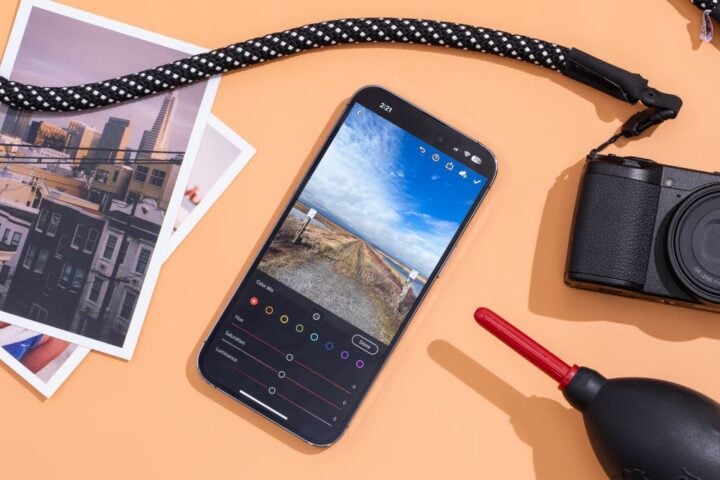CapCut là ứng dụng chỉnh sửa video miễn phí với nhiều lớp phủ, phông chữ, nhãn dán, hiệu ứng chuyển tiếp và bộ lọc. Nền tảng này được ByteDance Corporation ra mắt làm nền tảng chính thức để chỉnh sửa video TikTok. Nó được cập nhật và cập nhật thường xuyên với các công cụ và tùy chọn độc đáo.
CapCut nhanh chóng trở nên phổ biến đối với người dùng trên toàn thế giới nhờ các mẫu meme dễ dàng sao chép và dán vào tài liệu video. Sử dụng trình chỉnh sửa video CapCut, bạn có thể dễ dàng tạo các chỉnh sửa, video và video cho YouTube, TikTok hoặc Instagram. Trình chỉnh sửa CapCut có sẵn ở phiên bản miễn phí dành cho hệ thống MacOS, iOS và Android với 14 ngôn ngữ. Sẽ thuận tiện nhất khi sử dụng nó trong ứng dụng MacBook.
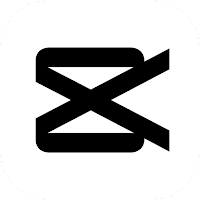
CapCut có giao diện đơn giản và trực quan. Để bắt đầu làm việc với ứng dụng, bạn nên truy cập trang web chính thức của ứng dụng bằng liên kết – capcut.com. Sau đó, một cửa sổ trang chủ sẽ mở ra với dòng chữ “Nền tảng phổ quát để bắt đầu sự sáng tạo của bạn”. Sau đó, bạn cần chọn một video để chỉnh sửa, mở một phần có các dòng thời gian mà bạn cần điều hướng bằng cách vuốt.
Bạn nên xem xét kỹ hơn tất cả các tab của trình chỉnh sửa video CapCut. Bằng cách nhấp vào biểu tượng mục menu soạn thảo ở góc trên bên trái của trang, danh sách các công cụ nền tảng CapCut miễn phí sẽ được hiển thị.
Phần biên tập
Trình chỉnh sửa video trực tuyến
Sử dụng nó bạn có thể tạo video với nhiều chức năng hữu ích:
- Với lời nói trong văn bản – thông qua việc sử dụng trí tuệ nhân tạo để có được phụ đề chính xác.
- Chuyển văn bản thành giọng nói – bằng cách chuyển đổi tệp văn bản thành giọng nói thực tế.
- Với bản chép lại video – sử dụng bản chép lại tự động tài liệu video thành dạng văn bản bằng nhiều ngôn ngữ khác nhau.
- Với tính năng xóa nền – để tách mọi người khỏi một đoạn hình ảnh hoặc video.
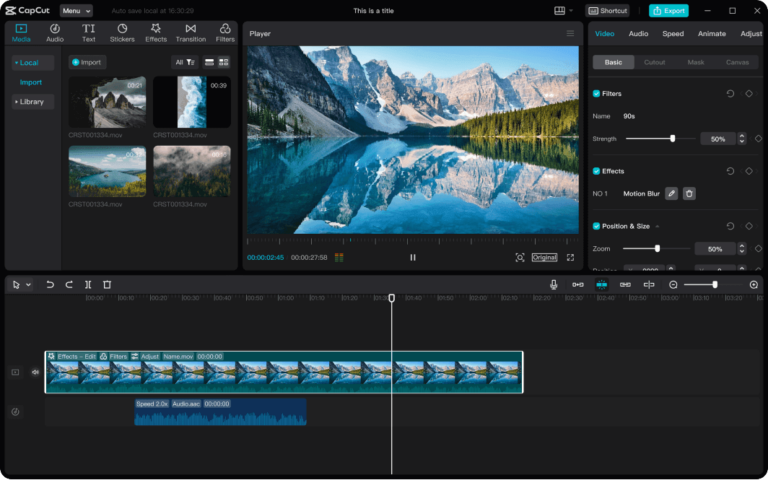
Bạn cũng có thể định dạng lại nội dung video bằng nhiều hiệu ứng và bộ lọc. Các tùy chọn cần thiết được tìm thấy bằng một liên kết đặc biệt và được so sánh với các khung còn lại của clip.
Những công cụ này bao gồm:
- Hiệu ứng âm thanh sống động – với sự trợ giúp của chúng, bạn có thể truyền tải thông tin cần thiết một cách độc đáo để thu hút khán giả tiềm năng.
- Chèn văn bản trong video – việc lựa chọn chúng được thực hiện trong phần “Mẫu”. Tùy chọn này sẽ nhanh chóng nâng cao nhận thức về thương hiệu của bạn.
- Âm nhạc hiện đại – thông qua nó, bạn có thể biến đổi độc quyền phong cách của clip của mình. Thư viện âm thanh cung cấp nhiều lựa chọn sáng tác âm nhạc thời thượng.
Ngoài ra còn có khả năng tối ưu hóa quy trình làm việc bằng cách sử dụng đám mây bằng cách sử dụng:
- Bộ nhớ đám mây – bạn có thể lưu dữ liệu ở đó và hỗ trợ sao lưu tệp cũng như định dạng đa phương tiện.
- Cộng tác trên đám mây – bao gồm việc hình thành tài nguyên nhóm nhằm mục đích cùng quản lý và sử dụng nội dung đa phương tiện trên Internet.
- Xuất tùy chỉnh – bao gồm việc đặt tần suất, chất lượng, định dạng và thông số khung.
Sử dụng trình chỉnh sửa video trực tuyến, bạn có thể tạo video quảng cáo để thu hút đối tượng mục tiêu của mình: TikTok, Facebook, YouTube, Instagram.
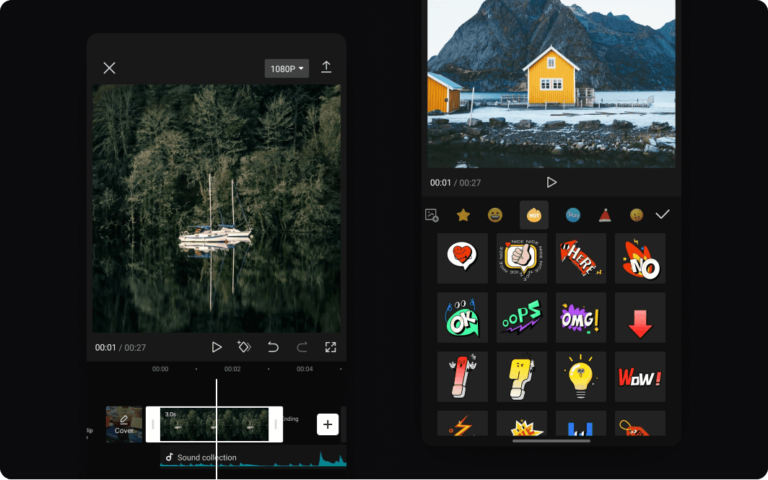
Quy trình tạo video trực tuyến trên nền tảng CapCut:
- Tải xuống video từ Dropbox, Google Drive, Myspace hoặc bằng mã QR.
- Tạo nội dung video mới – bằng cách di chuyển tệp sang tỷ lệ đặc biệt, lật và cắt các clip, thêm văn bản, âm thanh hoặc bộ lọc vào chúng. Bạn cũng có thể thay đổi chú thích và kích thước.
- Xuất và xuất bản tài liệu – nhấp vào liên kết “Cài đặt nâng cao”, sau đó nhấp vào dòng chữ “Xuất”.
Trình chỉnh sửa ảnh trực tuyến
Nó có thể được sử dụng để tạo các thiết kế đồ họa gốc nhằm tăng lưu lượng truy cập vào trang web của bạn. Nó hoạt động trên cơ sở trí tuệ nhân tạo (AI) và các mẫu tạo sẵn.
Khả năng:
- Kết hợp màu – sơ đồ kết hợp màu được chọn để tạo các bài đăng hiệu quả trên Internet.
- Chỉnh sửa các tham số kích thước hình ảnh – bằng cách thay đổi vị trí của chúng cho phù hợp với các nền tảng phương tiện khác nhau.
- Tự động đặt lại đối tượng nền.
- Tạo nền mới – kích hoạt hình ảnh nhằm thu hút khán giả.
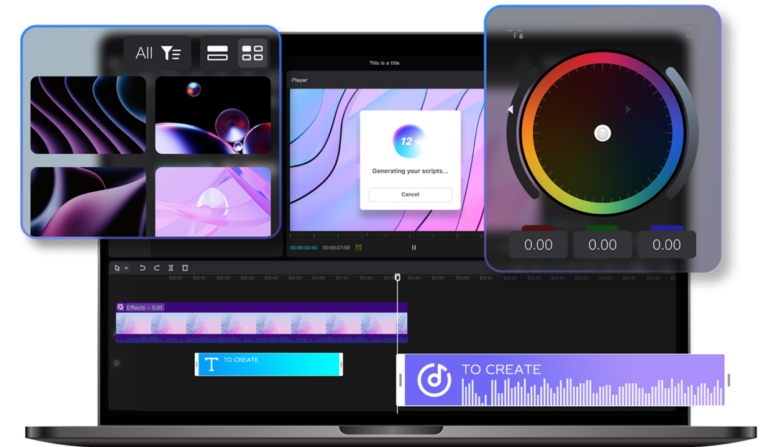
Bạn cũng có thể sử dụng các biến thể tùy chọn khác:
- Mẫu lớn – để tăng năng suất của nội dung được tạo.
- Hiệu ứng và bộ lọc – để thay đổi hoàn toàn ảnh của bạn.
- Văn bản hiệu quả – nhờ lớp phủ của chúng trên hoạt ảnh.
Vẫn có cơ hội tăng năng suất thông qua làm việc nhóm bằng cách sử dụng: lưu trữ đám mây, thiết bị di động, xuất tùy chỉnh.
Bạn có thể tạo các hiệu ứng độc đáo bằng cách sử dụng các trình tạo: logo và biểu ngữ, áp phích và nhãn dán, hình đại diện và biểu tượng, hình ảnh hồ sơ.
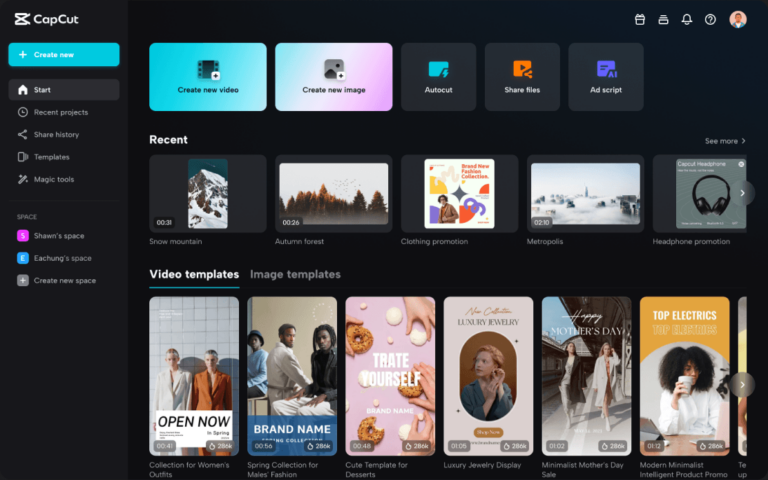
Quy trình tạo hình ảnh trực tuyến:
- Tải ảnh mong muốn lên khung vẽ trống của trình chỉnh sửa hình ảnh.
- Tùy chỉnh và chỉnh sửa bằng AI.
- Xuất hình ảnh thu được bằng cách nhấp vào tab “Tải xuống”.
Trình chỉnh sửa video trực tuyến cho máy tính để bàn
Bạn cần tải liên kết tương ứng từ nền tảng CapCut về PC. Biên tập viên này:
- Dễ sử dụng nhờ giao diện và phím tắt rõ ràng.
- Có hiệu ứng thời thượng.
- Có tùy chọn kiểm tra.
- Sử dụng nó, bạn có thể tạo các khung hình động chính.
- Tạo tiêu đề tự động với sự hỗ trợ cho các ngôn ngữ khác nhau.
- Có chất lượng hình ảnh cao với khả năng hỗ trợ xuất 4k 60 khung hình/giây.
Trình chỉnh sửa video trực tuyến cho thiết bị di động
Nó bao gồm nhiều tùy chọn:
- Các mẫu có tính năng chuyển đổi giọng nói bằng nhiều ngôn ngữ thịnh hành nhất.
- Dễ dàng chuyển đổi để quảng bá nội dung của bạn.
- Lời bài hát và tiêu đề tự động.
- Bộ lọc và hiệu ứng.
- Cắt chuyên nghiệp
- Hoạt ảnh ra vào.
- Hiệu ứng do trí tuệ nhân tạo tạo ra.
Phần “Mẫu”
Bằng cách nhấp vào biểu tượng tương ứng, một trang sẽ mở ra với hai phần mẫu – “Video” và “Hình ảnh”. Thật đáng để lựa chọn từ họ lựa chọn thích hợp cho công việc tiếp theo.
Phần “Công cụ”
Bao gồm một số loại – video, âm thanh, văn bản và hình ảnh.
Video
Hiệu ứng và bộ lọc video
Những công cụ này được thiết kế để tạo ra những câu chuyện thú vị và những video hấp dẫn. Ngoài ra, bộ phận này còn có một bộ sưu tập lớn các nhãn dán và đề can.
Ưu điểm:
- Tương thích với PC và điện thoại thông minh nhờ tính linh hoạt của trình chỉnh sửa.
- Cập nhật liên tục.
- Số lượng lớn cài đặt trước.
- Tạo các dự án nhóm và cá nhân.
- Sự sẵn có của một số tài liệu nội dung nhất định để tạo thành cảnh, trò chơi điện tử và chương trình.
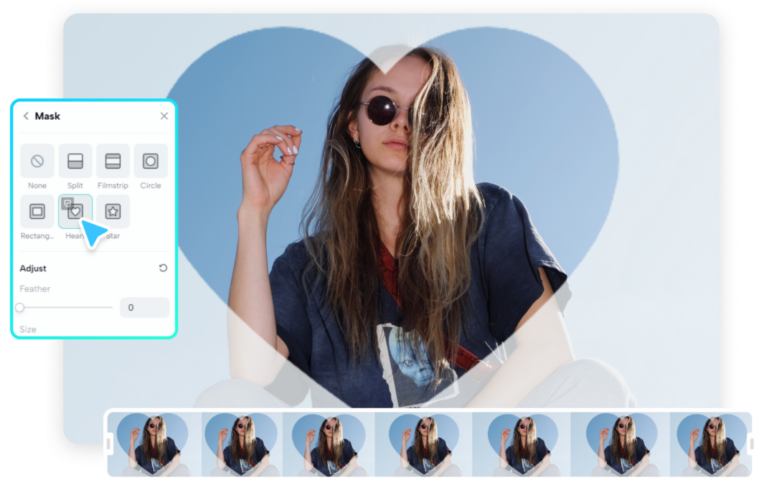
Cách chèn bộ lọc và hiệu ứng vào cảnh video:
- Tải tệp phương tiện lên.
- Thêm các bộ lọc và hiệu ứng video cần thiết từ thư viện.
- Sau đó xuất và xuất bản tài liệu.
Xóa nền
Quá trình diễn ra tự động thông qua tùy chọn nhận dạng khuôn mặt.
Khả năng:
- Xóa nền khỏi clip để giữ cho hình ảnh luôn mới mẻ.
- Điều chỉnh hình ảnh và màu nền theo ý của bạn.
- Thêm nền video để kết hợp hai clip.
Ưu điểm:
- Hiệu suất cao và tính linh hoạt.
- Công nghệ tiên tiến.
- Có sẵn trên tất cả các tài nguyên.
Xóa nền có thể được sử dụng để:
- Tiếp thị thương hiệu và sản phẩm.
- Nói trước công chúng.
- Dịch vụ sản xuất nội dung video.
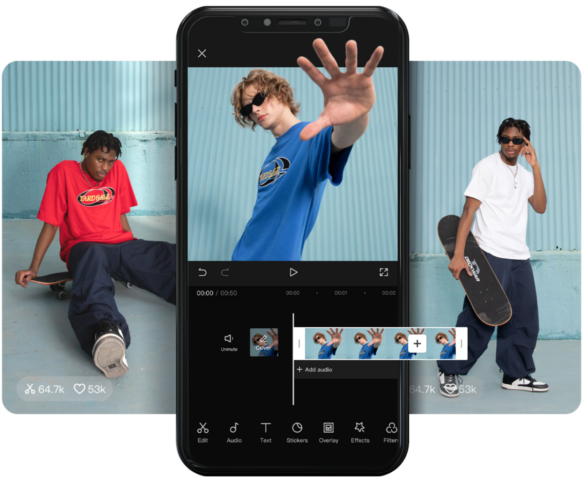
Cách xóa nền khỏi clip:
- Tải xuống tệp phương tiện.
- Xóa nền video – bằng cách di chuyển chuột vào liên kết “Xóa nền”.
- Sau đó chỉnh sửa video bằng cách điều chỉnh màu nền và hình ảnh.
- Tiếp theo, xuất và xuất bản nội dung thu được.
Đổi kích thước video
Khả năng:
- Điều chỉnh kích thước video mà không làm giảm chất lượng.
- Làm đẹp nền của clip bằng cách thêm hình ảnh, làm mờ và màu sắc.
- Thay đổi thông số chiều của nội dung video để sử dụng trên nhiều nền tảng truyền thông khác nhau.
Ưu điểm:
- Tính sẵn có của các nút nóng.
- Khả năng xem trước video đã nhận.
- Thiết lập canvas chỉ bằng một cú nhấp chuột “Tạo dự án”.
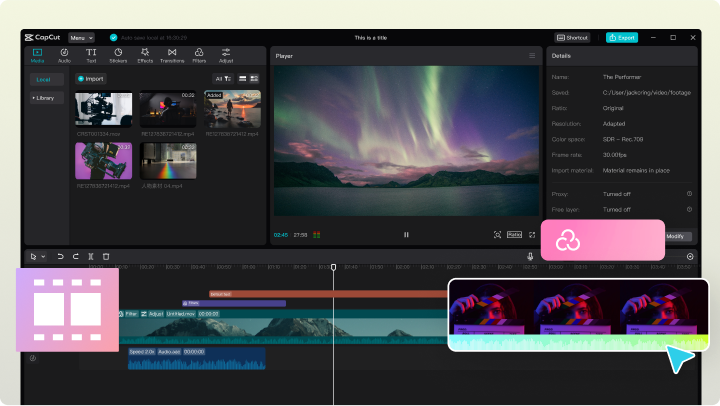
Cách điều chỉnh kích thước của cảnh video:
- Tải xuống tệp phương tiện.
- Thay đổi kích thước video.
- Chỉnh sửa tài liệu.
- Xuất và trao đổi nội dung.
Bộ cắt video trực tuyến
Khả năng:
- Cắt, chia, điều chỉnh kích thước.
- Chỉnh sửa nội dung AI.
- Cập nhật và tạo cộng đồng nhóm.
Ưu điểm:
- Tùy chọn xóa nền.
- Khả năng truy cập từ mọi thiết bị.
- Tính khả dụng của bộ nhớ đám mây.
- Tạo các clip đầy màu sắc.
- Đáp ứng yêu cầu giới hạn về thời gian của một số ứng dụng nhất định, với khả năng hiển thị bit khóa.
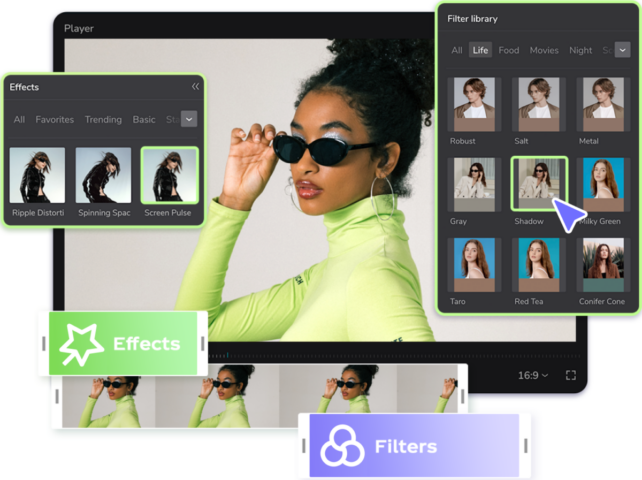
Cách sử dụng máy cắt video đúng cách:
- Tải tệp có tài liệu video lên.
- Cắt và chỉnh sửa clip của bạn bằng cách sử dụng trường “Di chuyển nội dung vào đây để tạo một video tuyệt vời”.
- Sau đó nhấp vào video và kéo các khung hình đặc biệt để giảm kích thước video.
- Sau đó, hãy kiểm tra tab “Xuất”.
Trình chuyển đổi video trực tuyến
Khả năng:
- Khả năng tương thích tuyệt vời với nhiều định dạng khác nhau.
- Tùy chọn chỉnh sửa mạnh mẽ.
- Giao diện thuận tiện và đơn giản.
Ưu điểm:
- Có được kỹ năng chỉnh sửa chuyên nghiệp.
- Tối ưu hóa việc chia sẻ video.
- Phần mềm ứng dụng hiệu quả và mạnh mẽ.

Cách sử dụng trình chuyển đổi video:
- Trước tiên hãy tải tệp phương tiện lên.
- Sau đó chỉnh sửa video.
- Sau đó xuất và trao đổi bằng nút “Xuất” nằm ở đầu màn hình.
Chia tỷ lệ video
Khả năng:
- Tăng âm lượng video lên tới 4K mà vẫn giữ được hình ảnh thực.
- Cải thiện chất lượng video bằng cách loại bỏ hiện tượng mờ và thêm các chi tiết độc quyền bằng công cụ nâng cấp trí tuệ nhân tạo CapCut.
Ưu điểm:
- Chỉnh sửa video cho mọi ngữ cảnh.
- Tiềm năng sáng tạo lớn.
Cách thay đổi kích thước clip thành 4K:
- Tải tệp video lên.
- Nhấp vào cửa sổ “Phóng to”.
- Tiếp theo, nhấp vào “Xuất”.
Ổn định video trực tuyến
Khả năng:
- Thuật toán hành động nâng cao và rõ ràng.
- Độ ổn định rõ ràng của chất liệu video nhờ con quay hồi chuyển.
Ưu điểm:
- Cơ hội nâng cao kỹ năng nghệ thuật của bạn bằng cách điều chỉnh các thông số cần thiết.
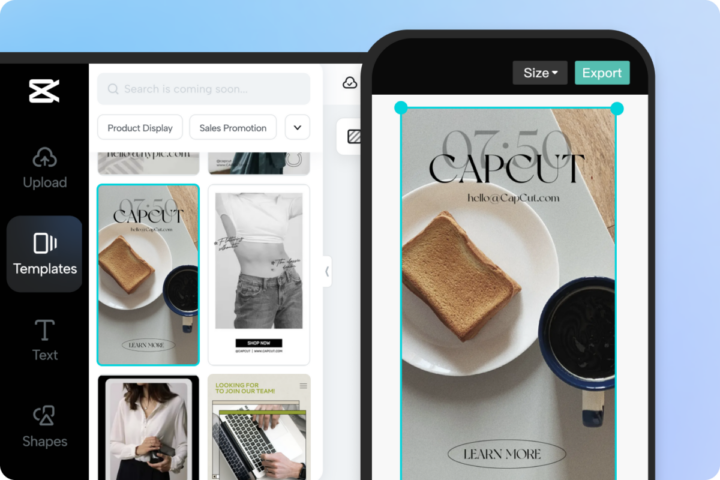
Cách ổn định nhanh cảnh quay video:
- Tải video lên bảng ổn định.
- Giai đoạn ổn định nội dung tự động sẽ bắt đầu.
- Nhấp vào liên kết “Xem trước”.
- Nếu cần, hãy sử dụng tab “Chỉnh sửa thêm”.
- Sau đó nhấp vào “Xuất”.
Chuyển động siêu chậm
Khả năng:
- Chuyển động siêu chậm tự động trên video.
- Điều chỉnh tốc độ chậm theo sở thích của bạn.
Ưu điểm:
- Tùy chỉnh và chỉnh sửa video phù hợp để tạo ra video mong muốn.
- Tạo clip hiệu quả bằng AI.
Cách tổ chức video chuyển động siêu chậm:
- Tải xuống tệp video cần thiết và di chuyển nó vào bảng điều khiển.
- Cuối cùng tạo tài liệu bằng cách sử dụng tab “Chỉnh sửa thêm”.
- Sau đó nhấp vào cửa sổ “Tải xuống”, sau đó nhấp vào phần “Xuất”.
Âm thanh
Chuyển văn bản thành giọng nói
Khả năng:
- Tạo lồng tiếng hoàn chỉnh bằng nhiều ngôn ngữ khác nhau.
- Chọn giọng nói phù hợp cho nội dung video.
- Cài đặt âm lượng và giọng nói tốc độ cao theo sở thích của bạn.
Ưu điểm:
- Giao diện đơn giản.
- Công nghệ tiên tiến.
- Hiệu quả và hiệu suất cao.
- Đáp ứng nhu cầu đa dạng của đối tượng mục tiêu – trong giáo dục trực tuyến, tiếp thị quảng cáo.
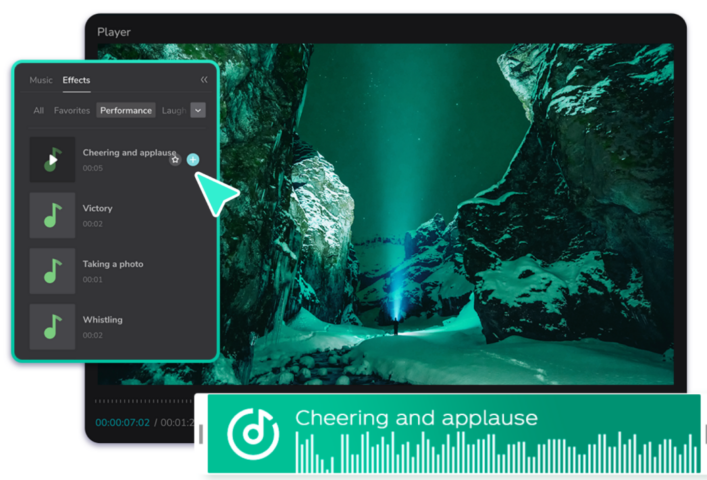
Cách chuyển nhanh nội dung văn bản thành lời nói:
- Tải tệp lên.
- Chọn kiểu văn bản trong mẫu và sử dụng nó.
- Xuất và xuất bản tài liệu thu được.
Thêm nhạc vào video clip
Khả năng:
- Sử dụng miễn phí bộ sưu tập nhạc của bạn bất cứ lúc nào.
- Dễ dàng chỉnh sửa tài liệu âm thanh.
Ưu điểm:
- Khả năng điều chỉnh kiểu và âm lượng.
- Không có tùy chọn giấy phép.
- Thư viện âm thanh đa dạng.
Cách thêm nhạc đệm vào video:
- Tải tệp video lên.
- Tùy chỉnh tùy chọn âm thanh bằng cách di chuyển clip từ bộ sưu tập sang thanh chỉnh sửa.
- Xuất và xuất bản clip.
Thêm hiệu ứng âm thanh vào video
Khả năng:
- Có nhiều lựa chọn hiệu ứng âm thanh để kích hoạt video.
- Tùy chọn cài đặt nhanh.
- Tính năng miễn phí cho mọi mục đích.
Ưu điểm:
- Sự thuận tiện và tương thích khi sử dụng.
- Khả dụng không có bản quyền.

Cách chèn hiệu ứng âm thanh:
- Tải tệp lên.
- Chọn hiệu ứng mong muốn và thêm hiệu ứng đó vào video bằng cách nhấp vào biểu tượng “+”.
- Chỉnh sửa thông qua cài đặt.
- Xuất bản video bằng cách nhấp vào tab “Xuất”.
Trình trích xuất âm thanh
Khả năng:
- Chất lượng đầu ra.
- Tương thích với nhiều loại định dạng.
- Cắt và chỉnh sửa cho phù hợp với sở thích của bạn.
Ưu điểm:
- Duy trì chất lượng gốc cao.
- Sự tiện lợi đáng kinh ngạc.
- Tính linh hoạt.
Khử tiếng ồn nền
Khả năng:
- Phát hiện tiếng ồn.
- Có sẵn các thuật toán giảm tiếng ồn mới nhất.
- Các thông số có thể tùy chỉnh theo ý của bạn.
Ưu điểm:
- Kết quả cuối cùng có chất lượng.
- Giao diện đơn giản và trực quan.
- Tính linh hoạt và khả năng sử dụng khi lồng tiếng video, cuộc gọi điện thoại, bản ghi âm.

Cách loại bỏ tiếng ồn xung quanh khỏi tài liệu âm thanh:
- Tải tệp phương tiện lên.
- Di chuyển nội dung video vào menu để chỉnh sửa.
- Nhấp vào video.
- Ở góc bên phải, tìm tab “Âm thanh” và nhấp vào tab đó.
- Tiếp theo, đánh dấu liên kết “Giảm tiếng ồn”, chuyển đến cửa sổ “Lưu” và “Xuất”.
Tách âm thanh bằng bộ chia trực tuyến
Khả năng:
- Âm thanh chất lượng cao và giao diện rõ ràng.
- Tiềm năng lớn của tùy chọn này nhờ bộ chia âm thanh mạnh mẽ.
- Hệ thống hóa, phân chia âm thanh và lặp lại nó.
Ưu điểm:
- Khả năng tương thích của các định dạng khác nhau.
- Chế độ trực tuyến.
- Cung cấp tùy chọn miễn phí.
- Chất lượng đầu ra.
- Khả năng tạo nội dung sáng tạo.
- Tải xuống âm thanh và chỉnh sửa riêng biệt với video.

Cách chia âm thanh:
- Tải video lên.
- Chuyển đến dòng thời gian chỉnh sửa.
- Nhấp chuột phải vào video.
- Tiếp theo, hãy chuyển đến phần “Tách âm thanh”.
- Sau đó xuất bản nội dung thu được.
Thêm âm thanh vào video
Khả năng:
- Điều chỉnh nhanh âm lượng giọng nói bằng thanh trượt tốc độ.
- Thư viện nhạc lớn.
Ưu điểm:
- Cải thiện chất lượng của video hoạt hình.
- Tạo nội dung hiệu quả.
Cách chèn âm thanh vào clip:
- Tải tập tin xuống.
- Chuyển đến phần “Âm thanh”, chọn âm thanh thích hợp ở đó, nhấp vào đó và thêm vào video.
- Nhấp vào nút “Xuất”.
Văn bản
Bản ghi video của người ghi âm
Khả năng:
- Tự động chuyển đổi nhanh chóng video sang nội dung văn bản.
- Phiên âm tài liệu video thành văn bản bằng nhiều ngôn ngữ khác nhau.
- Tùy chọn miễn phí mọi lúc, mọi nơi.
Ưu điểm:
- Tài liệu theo ngữ cảnh đa ngôn ngữ.
- Chỉnh sửa theo ý của bạn.
- Công nghệ tiên tiến.
- Tính linh hoạt – giáo dục trực tuyến, tiếp thị, quảng cáo thương hiệu, tối ưu hóa SEO cho tài liệu video.
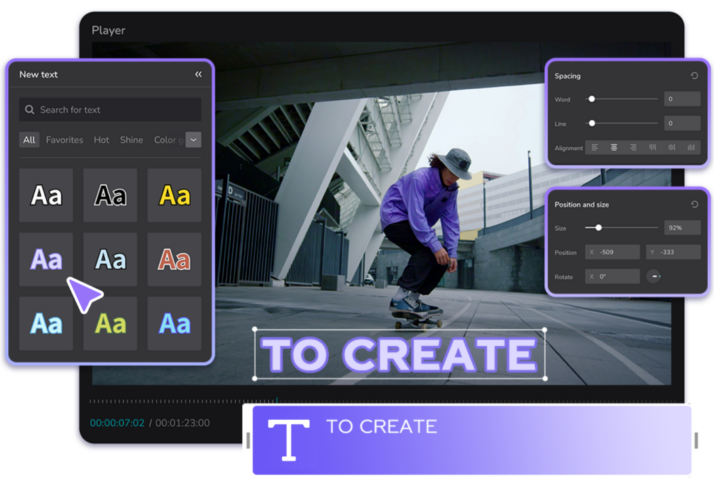
Làm cách nào bạn có thể chuyển video thành tài liệu văn bản:
- Tải tệp phương tiện lên.
- Chuyển đến tab “Văn bản”, sau đó đến cửa sổ “Chữ ký tự động”, “Nhận dạng giọng nói” và nhấp vào dòng chữ “Tạo”.
- Tùy chỉnh chữ ký được tạo trong cửa sổ “Chữ ký”.
- Sau đó mở phần “Dịch thuật”.
- Đặt tất cả các thông số cần thiết và tải tài liệu video lên.
Thêm phụ đề
Khả năng:
- Tạo phụ đề đồng bộ hóa trong thời gian trực tuyến.
- Thiết lập phụ đề để tạo nội dung video độc quyền.
- Thêm phụ đề để tiếp cận lượng lớn khán giả mục tiêu (bao gồm cả những người khiếm thính).
Ưu điểm:
- Cộng tác thông qua ứng dụng đám mây.
- Phương pháp tiếp cận theo phong cách cá nhân.
- Hiệu quả và chính xác.
- Tạo trình chiếu.
- Tiếp thị và quảng cáo thương hiệu
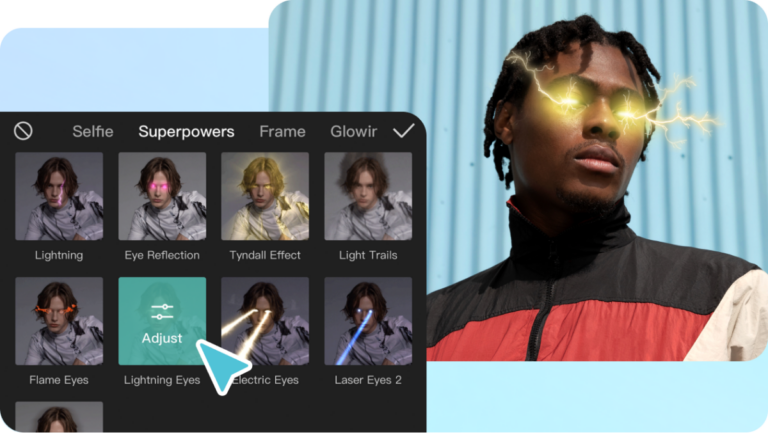
Cách tạo phụ đề trong video:
- Tải video lên.
- Nhấp vào liên kết “Văn bản”, sau đó nhấp vào “Chữ ký tự động”.
- Chuyển đến tab “Tạo chữ ký” trên bảng điều khiển và nhấp vào “Tạo”.
- Chèn phụ đề cần thiết vào cửa sổ “Phụ đề”.
- Sau đó, thực hiện tất cả các cài đặt cần thiết để thêm hiệu ứng hoạt hình và văn bản.
- Tải clip.
Lời nói thành văn bản
Khả năng:
- Chép lại tự động nhanh.
- Cài đặt người dùng.
- Hỗ trợ nhiều ngôn ngữ khác nhau.
Ưu điểm:
- Chỉnh sửa độc đáo.
- Phạm vi phủ sóng giao thông rộng rãi.
- Công nghệ nhận dạng giọng nói mới nhất.
- Chuyển đổi giọng nói thành văn bản nhanh chóng.
- Tiềm năng lớn.
- Toàn cầu hóa nội dung.
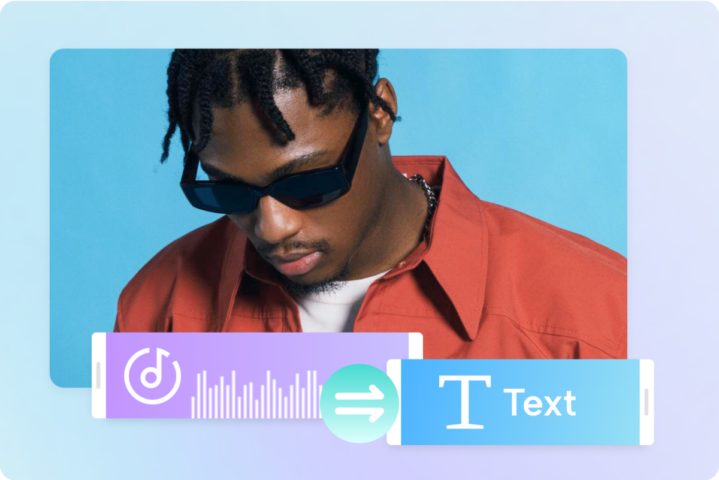
Cách chèn tài liệu văn bản:
- Tải tệp video lên.
- Nhấp vào tab “Văn bản”, sau đó mở cửa sổ “Tạo”.
- Thực hiện tất cả cài đặt và xuất tài liệu.
Trình tạo tập lệnh quảng cáo
Khả năng:
- Yêu cầu đầu vào tối thiểu để tạo AI cho kịch bản mong muốn.
- Lựa chọn một dự án từ năm lựa chọn.
- Tự do sáng tạo.
Ưu điểm:
- Bảo vệ dữ liệu đáng tin cậy.
- Sử dụng miễn phí và không giới hạn.
- Chế độ trực tuyến có sẵn.
- Nhận những ý tưởng mới nhất.
- Quản lý cơ sở dữ liệu khách hàng.
- Hình thành thương hiệu của riêng bạn.
Cách sử dụng tùy chọn tạo tập lệnh quảng cáo:
- Nhập phần thích hợp.
- Viết tên thương hiệu hoặc sản phẩm của bạn, nhập những ưu điểm chính của nó và nhấp vào cửa sổ “Tạo”.
- Năm loại tập lệnh sẽ được hiển thị, tùy theo dữ liệu bạn cung cấp.
- Nhấp vào dòng chữ “Sử dụng tập lệnh” trong tùy chọn thích hợp.
- Quay video của bạn, sau đó tải lên tất cả các phần và nhấp vào tab “Mở trình chỉnh sửa nhiều bản nhạc”.
- Chỉnh sửa tập lệnh và xuất tập lệnh.
Thêm văn bản vào video
Khả năng:
- Có rất nhiều mẫu và hiệu ứng văn bản miễn phí để điều chỉnh phong cách nội dung video.
- Tự do tùy chỉnh hoạt ảnh và văn bản theo phong cách.
- Khả năng thêm văn bản vào video trên mọi nền tảng.
Ưu điểm:
- Cài đặt tùy chỉnh.
- Không có yêu cầu về bản quyền.
- Tính linh hoạt và đa dạng.
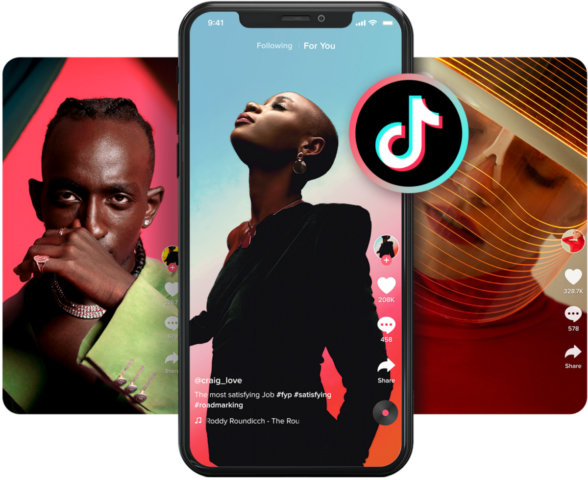
Cách chèn nội dung văn bản vào clip:
- Tải tệp phương tiện lên.
- Chuyển tới phần “Văn bản”.
- Chọn mẫu văn bản, sau đó nhấp vào “+”, di chuyển con trỏ chuột qua tài liệu văn bản và thực hiện cài đặt.
- Xuất và xuất bản.
Thêm văn bản vào hình ảnh
Khả năng:
- Hoạt ảnh, kiểu dáng, màu sắc và phông chữ độc đáo.
- Thêm nội dung văn bản vào khung có nền trong suốt.
- Các mẫu do AI thiết kế cho các trang mạng xã hội.
Ưu điểm:
- Không có hình mờ.
- Chỉnh sửa thông minh.
- Trực tuyến và miễn phí.
- Kêu gọi hành động.
- Lời tường thuật gốc.
- Tiềm năng sáng tạo lớn.
Cách thêm nhanh văn bản vào hình ảnh:
- Tải tệp lên hoặc chọn mẫu.
- Nhấp vào liên kết “Tạo hình ảnh mới”.
- Thêm nội dung văn bản vào hình ảnh – nhấp vào tab “Văn bản”, chọn phông chữ và kiểu, nhập chữ ký duy nhất.
- Đi tới liên kết “Xuất”.
Hình ảnh
Trình nâng cấp hình ảnh trực tuyến
Khả năng:
- Tăng tỷ lệ hình ảnh lên tới 400% mà không cần điều chỉnh hình thức thực tế của nó.
- Cải thiện chất lượng hình ảnh thông qua các yếu tố bổ sung và giảm nhiễu.
- Xử lý hoàn toàn mọi ảnh cho nhiều mục đích khác nhau.
- Tiềm năng lớn dựa trên trí tuệ nhân tạo.
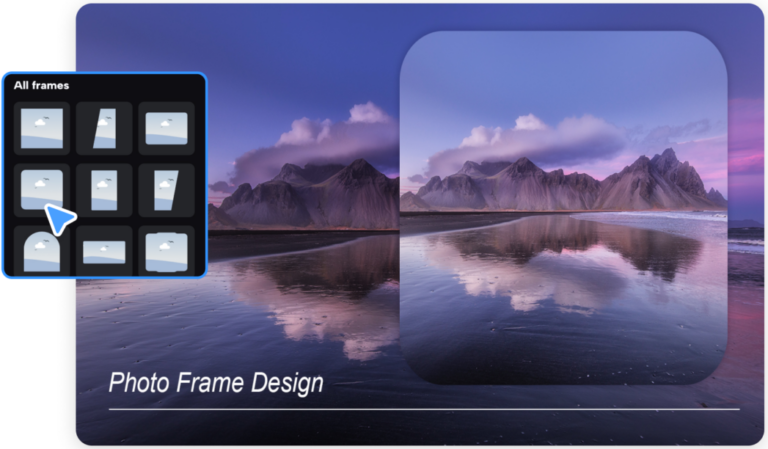
Cách sử dụng trình nâng cấp:
- Tải tệp lên.
- Chọn tùy chọn tỷ lệ thích hợp 4K, 2K, 1080 r, 720 r.
- Sử dụng tùy chọn “Thay đổi thêm”, bạn có thể nhận được kết quả tối ưu nhất.
- Tiếp theo, nhấp vào tab “Tải xuống”.
Trình tạo ảnh chân dung có AI
Khả năng:
- Tạo ảnh chân dung chỉ bằng một cú nhấp chuột bằng AI.
- Tạo phong cách khác trong khi vẫn giữ được các yếu tố độc đáo.
- Tạo hình ảnh chân dung tự họa theo bất kỳ biến thể nào theo sở thích của bạn.
Cách sử dụng trình tạo ảnh chân dung:
- Tải ảnh lên bảng tạo ảnh chân dung AI.
- Chọn kiểu tạo ảnh.
- Tiếp theo, nhấp vào “Tải xuống”.
Khôi phục ảnh cũ
Khả năng:
- Tự động xác định lỗi và khôi phục ảnh cũ chỉ trong vài giây.
- Cải thiện độ rõ nét của ảnh chân dung và tô màu cho chúng.
Cách khôi phục ảnh cũ:
- Tải ảnh lên.
- Tạo bằng trình chỉnh sửa khôi phục AI và tùy chọn “Chỉnh sửa thêm”.
- Tải ảnh đã nhận lên.
Chỉnh màu AI
Khả năng:
- Tạo sắc thái màu thực.
- Chỉnh sửa nhanh chóng và chính xác.
- Hình thành sự hài hòa của tất cả các khung hình.
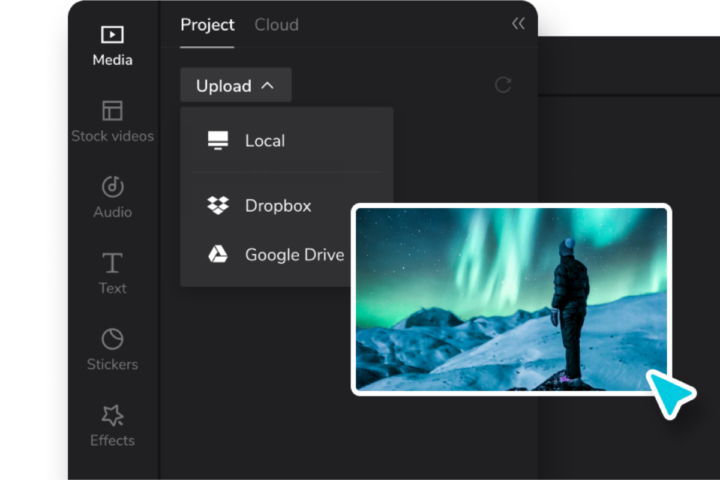
Cách sử dụng bộ sửa màu:
- Tải hình ảnh lên.
- Nhập phần “Công cụ ma thuật”.
- Nhấp vào cửa sổ “Chỉnh màu”.
- Di chuyển tệp vào bảng điều khiển.
- Chọn cường độ hiệu chỉnh màu.
- Xem kết quả.
- Tiếp theo, nhấp vào “Tải xuống” và “Tải lên”.
Sách tô màu ảnh
Khả năng:
- Tự động tô màu ảnh đen trắng nhanh chóng và chất lượng cao bằng AI.
- Tông màu và hình ảnh chân thực.
- Tô màu ảnh cũ miễn phí và trực tuyến.
Cách sử dụng sách tô màu ảnh:
- Tải ảnh lên.
- Sau đó nhấp vào tab “Công cụ ma thuật”, sau đó đi tới “Tô màu ảnh”.
- Kéo ảnh vào bảng điều khiển.
- Tạo hình ảnh nhanh chóng.
- Tiếp theo, hãy mở phần “Xem trước”.
- Nếu cần, hãy nhấp vào liên kết “Chỉnh sửa thêm” và “Tải xuống”.
Xóa nền khỏi hình ảnh
Khả năng:
- Xóa nền khỏi hình ảnh trong khi vẫn duy trì chất lượng cao.
- Hiệu ứng hình ảnh bất thường.
- Tùy chọn miễn phí cho nhiều thiết bị khác nhau.
Ưu điểm:
- Xóa nền không chỉ khỏi ảnh mà còn khỏi video.
- Chức năng phát hiện cạnh.
- Nền tảng là AI.
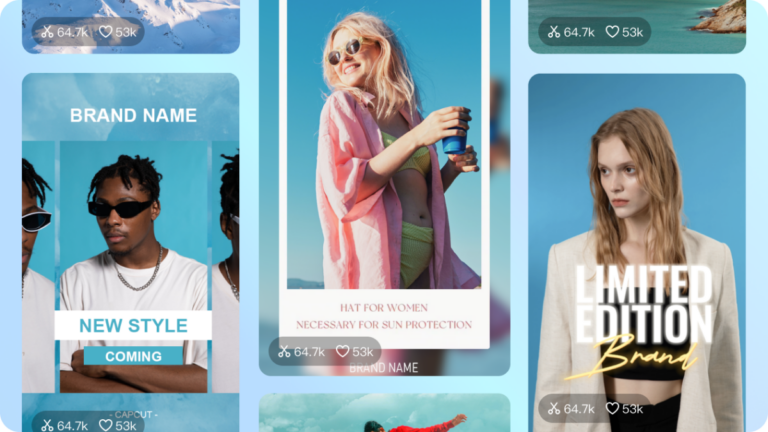
Cách xóa nền:
- Tải lên tệp phương tiện hoặc hình ảnh.
- Chuyển tới tab “Tạo hình ảnh mới”.
- Tùy chỉnh và chọn tham số kích thước canvas.
- Chọn chi tiết để xóa nền.
- Sử dụng thanh trượt để đi đến các phòng ban – “Cài đặt”, “Bộ lọc”, “Cắt”, “Độ mờ”, “Cắt”.
- Tiếp theo, nhấp vào “Xuất”.
Trình tạo nền
Khả năng:
- Sáng tạo với các mẫu nền độc đáo.
- Tạo nền sáng tạo bằng trình tạo AI.
- Rất nhiều tùy chọn bổ sung.
Ưu điểm:
- Bộ nhớ đám mây miễn phí.
- Tiện lợi cho mọi nền tảng.
- Chế độ trực tuyến.
Cách tạo nền mới:
- Tải dự án lên.
- Xóa nền trước đó.
- Đặt nền mới từ thư viện mẫu ảnh.
- Sử dụng nhiều công cụ bổ sung.
- Tải xuống và tải lên.
Thay đổi thông số kích thước ảnh
Khả năng:
- Chức năng miễn phí cho mọi nền tảng.
- AI tự động.
- Có nhiều tài nguyên và mẫu truyền thông đa dạng.
- Thuận tiện và đơn giản.
- Trình chỉnh sửa thông minh và chất lượng cao.
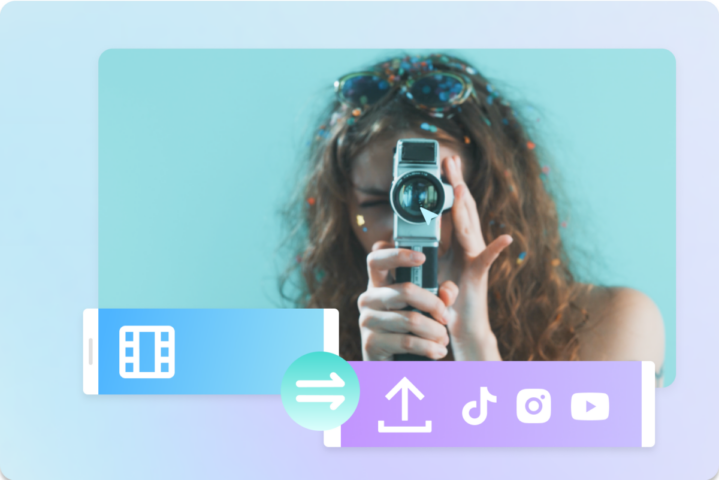
Cách điều chỉnh cài đặt hình ảnh:
- Tải hình ảnh lên.
- Sau đó chuyển đến tab “Hình ảnh mới”.
- Di chuyển hình ảnh sang khung vẽ trống.
- Thay đổi nó thành kích thước được yêu cầu trong cửa sổ “Kích thước gốc”, sau đó nhấp vào “Bố cục tự động”.
- Tải xuống và xuất bản.
Tạo phần
Truyền thông xã hội
Trình chỉnh sửa video cho TikTok
Khả năng:
- Chọn mẫu.
- Chỉnh sửa video dễ dàng.
- Bộ lọc nhạc và ánh sáng.
Ưu điểm:
- Hiệu ứng thương hiệu tuyệt vời.
- Video tương tác.
- Lượng lưu lượng truy cập lớn.
- Tăng doanh số bán hàng.
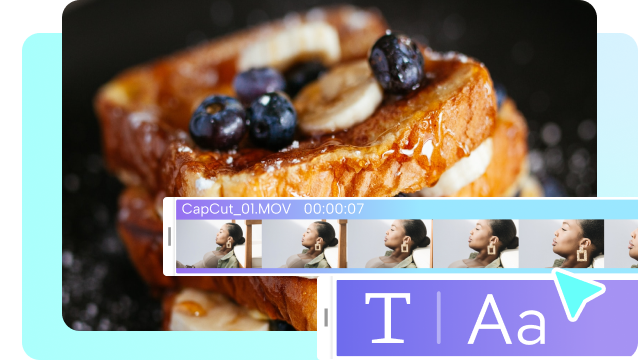
Cách tạo video cho TikTok:
- Đăng ký trên nền tảng CapCut và nhập video thu được.
- Thêm nhạc và văn bản đệm.
- Cắt nội dung video đã quay và chia thành các clip.
- Tải tài liệu lên TikTok hoặc tải xuống.
Trình chỉnh sửa video cho YouTube
Khả năng:
- Chọn mẫu.
- Sáng tác âm nhạc không có bản quyền.
- Tải xuống nội dung video lên tới 4K từ YouTube.
Ưu điểm:
- Có được thu nhập cao.
- Nâng cao kỹ năng chuyên nghiệp của YouTuber.
- Chỉnh sửa nội dung nhóm.
Cách tạo video cho YouTube:
- Chọn mẫu video YouTube.
- Tạo các video clip có nhãn dán, phụ đề và nhạc, sau đó chỉnh sửa chúng bằng các công cụ đặc biệt.
- Xuất và tải tài liệu video lên YouTube.
Trình chỉnh sửa video cho Instagram
Khả năng:
- Chọn trận đấu REELS phù hợp với Instagram.
- Có sẵn các phông chữ đặc biệt để tạo video độc đáo.
- AI thông minh.
Ưu điểm:
- Tạo nội dung lan truyền.
- Trải nghiệm người dùng đẹp mắt với giao diện nhấp và kéo đơn giản
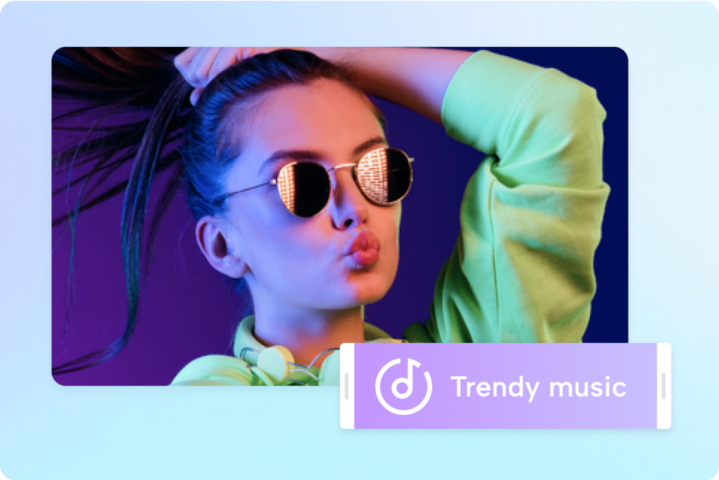
Cách tạo video cho Instagram:
- Đăng ký, nhập hoặc chọn mẫu.
- Tùy chỉnh nội dung video trên Instagram.
- Tải xuống và xuất tài liệu thu được.
Trình chỉnh sửa video cho Facebook
Khả năng:
- Tạo hoàn toàn mọi kiểu tài liệu video cho Facebook.
- Nhiều nội dung.
- Sắp xếp, gắn nhãn, lưu trữ và xuất clip.
Ưu điểm:
- Video chất lượng cao.
- Tải xuống cấp độ chuyên nghiệp tuyệt vời.
- Tạo thương hiệu của riêng bạn.
Cách tạo video cho Facebook:
- Nhập clip hoặc sử dụng mẫu Facebook.
- Thêm nhạc và văn bản từ kho.
- Xuất clip trực tiếp lên Facebook.
Trình chỉnh sửa video cho Twitter
Khả năng:
- Phân loại và chỉnh màu.
- Chỉnh sửa phụ đề và tiêu đề.
- Tạo tài liệu video có ghi âm lồng tiếng.
Ưu điểm:
- Sự phổ biến nhanh chóng.
- Sử dụng các công cụ chỉnh sửa chuyên nghiệp, chất lượng cao.
- Nhiều dự án ban đầu để tạo nội dung.
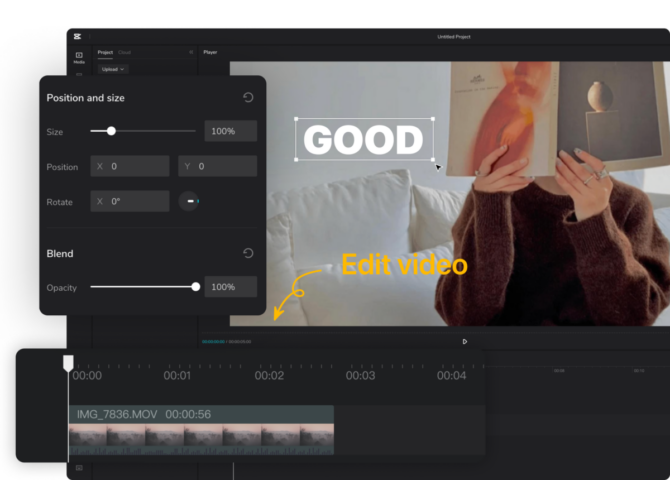
Cách tạo video trên Twitter:
- Tải tệp lên.
- Thêm các phần tử độc đáo.
- Xuất vật liệu thu được.
Trình chỉnh sửa video quảng cáo cho TikTok
Khả năng:
- Trình chỉnh sửa quảng cáo chính thức cho TikTok.
- Có sẵn phương tiện hoạt hình.
- Dịch vụ ứng dụng đám mây độc đáo.
Ưu điểm:
- Tăng doanh số bán hàng.
- Tăng lưu lượng truy cập đối tượng mục tiêu.
- Tăng cường nhận thức về thương hiệu.
Cách tạo quảng cáo cho TikTok:
- Đăng ký và chọn canvas.
- Tùy chỉnh tất cả các tham số bằng cách sử dụng thư viện phần tử mở rộng.
- Tải trực tiếp clip quảng cáo lên TikTok.
Trình chỉnh sửa video cho mạng xã hội
Khả năng:
- Dễ dàng thêm hiệu ứng chuyển tiếp, bộ lọc và hiệu ứng vào clip của bạn.
- Có thể tái sử dụng việc cắt xén nội dung video để đạt được kết quả mong muốn.
- Tải trực tiếp nội dung video lên nền tảng truyền thông xã hội mong muốn.
Ưu điểm:
- Ngày càng phổ biến trên Internet.
- Thu nhập khá từ quảng cáo.
- Thu hút khán giả trung thành.
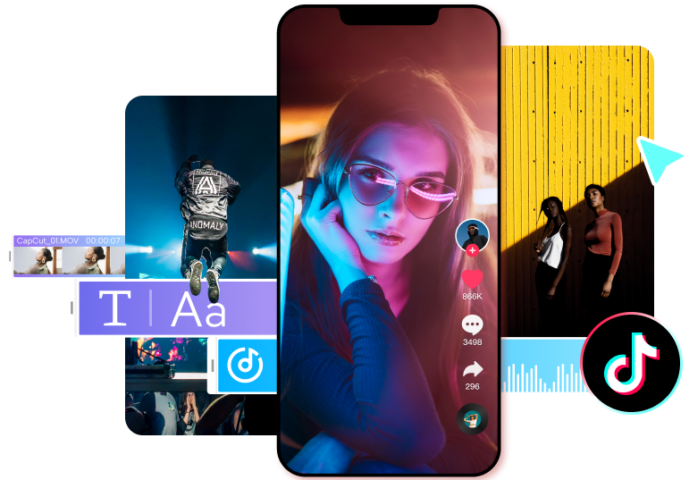
Cách tạo video cho mạng xã hội:
- Chọn mẫu clip phù hợp.
- Đặt bộ lọc và hiệu ứng vào đó.
- Tải lên mạng xã hội.
Kinh doanh
Các công cụ sau đây có sẵn:
- Trình tạo quảng cáo video.
- Nhà sản xuất danh thiếp.
- Trình tạo trình chiếu video.
- Nhà sản xuất video quảng cáo.
- Người tạo quảng cáo video.
- Dự án kinh doanh.
Khả năng:
- Nhiều tùy chọn thiết kế cho tờ rơi kinh doanh.
- Trình tạo sơ yếu lý lịch cho người tìm việc (trực tuyến).
- Bộ phận Người tạo thương mại để tạo nội dung quảng cáo thương mại chất lượng cao.
- Trình tạo trình chiếu có văn bản và nhạc.
- Trình chỉnh sửa video giáo dục trực tuyến.
Lối sống
Máy phát điện cung cấp:
- Video ca nhạc.
- Ảnh video.
- Clip sinh nhật.
- Nội dung video về kỳ nghỉ.
- Đoạn phim cổ điển.
- Tài liệu video trữ tình.
- Gifkov.

Khả năng:
- Trình chỉnh sửa để chỉnh sửa và tạo tệp GIF có hình động.
- Trình chỉnh sửa đánh giá.
- Người tạo các clip ẩm thực và video tua nhanh thời gian.
Tiếp thị
Các công cụ sau đây được cung cấp:
- Người tạo phần giới thiệu.
- Người tạo video.
- Nhà sản xuất nước ngoài.
- Trình chỉnh sửa nội dung video ngắn.
- Người tạo nội dung video dài.
- Nhà sản xuất nội dung giáo dục.
Khả năng:
- Tạo biểu tượng.
- Tạo trang web danh mục đầu tư.
- Tạo áp phích video và áp phích quảng cáo.
- Có rất nhiều tính năng để thu hút người dùng trên toàn thế giới.